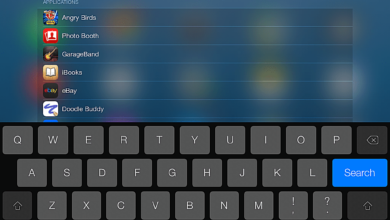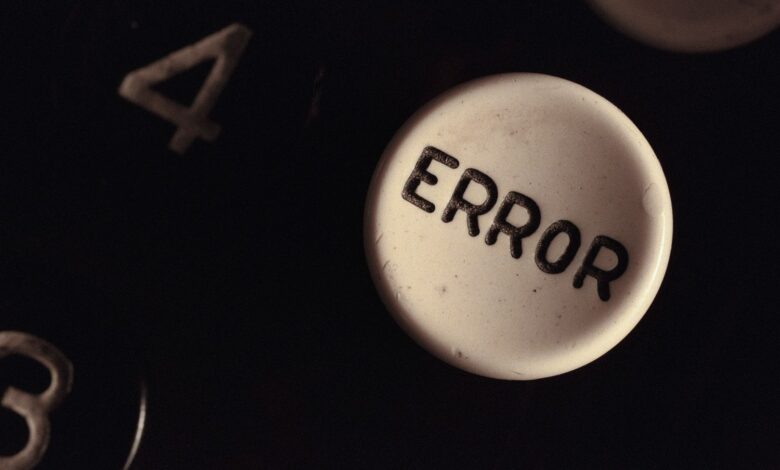
Il peut être frustrant de s’asseoir avec son iPad pour regarder son émission préférée en streaming ou YouTube et de découvrir que les vidéos ne seront pas diffusées sur l’iPad. Voici plusieurs solutions pour que votre iPad puisse à nouveau lire des vidéos en un rien de temps.
Ces instructions s’appliquent aux iPads fonctionnant sous iOS 12 et supérieur.
Contenu
Vérifier les interruptions de service
Si vous essayez de regarder une vidéo via iTunes, vous pouvez consulter la page d’état du système d’Apple pour vous assurer que les services sont tous disponibles et fonctionnent au maximum. Si vous essayez de regarder une vidéo par le biais d’une application n’appartenant pas à Apple, vous devrez vérifier le site web du développeur de l’application pour vous assurer que son produit fonctionne comme il le devrait.
Ces sites varient d’une application à l’autre, mais les applications plus populaires comme YouTube ou Netflix permettent généralement de savoir facilement si leur service pose problème. Ils le publient souvent sur la page de leur entreprise ou sur Twitter, et il existe également plusieurs sites, comme Is The Service Down, qui signalent les pannes de divers services.
Fermer les applications et redémarrer l’iPad
Si votre iPad est connecté à l’internet, il peut avoir besoin d’un redémarrage rapide. Fermez toutes les applications en accédant à l’écran multitâche et en glissant sur chaque application. Vous pouvez ouvrir l’écran multitâche en appuyant deux fois sur le bouton Accueil ou en glissant vers le haut à partir du bas de l’écran et en maintenant votre doigt au milieu de l’écran jusqu’à ce que le mode multitâche apparaisse.
Ensuite, redémarrez l’iPad en maintenant la touche Accueil et Sommeil / Réveil pendant plusieurs secondes jusqu’à ce que le logo Apple apparaisse. Une fois que votre iPad redémarre, essayez de recharger la vidéo. Si elle ne fonctionne toujours pas, essayez l’étape suivante.
Assurez-vous que vos applications et iOS sont mis à jour avec les dernières versions
Il est possible que certaines de vos applications ne fonctionnent pas les unes avec les autres parce que votre iPad ou ses applications sont obsolètes. Pour télécharger la dernière version du système d’exploitation de votre iPad :
-
Ouvrez l’iPad Paramètres.
-
Appuyez sur Généralités.
-
Sélectionnez Mise à jour du système. Si une mise à jour est disponible, vous verrez un numéro rouge pour l’indiquer.
-
Suivez les instructions à l’écran pour mettre à jour votre iPad.
Vous pouvez également voir si des mises à jour sont disponibles pour diverses applications qui pourraient causer des problèmes de lecture de votre vidéo. Voici comment faire.
-
Ouvrez le App Store.
-
Appuyez sur Mises à jour dans le coin inférieur droit de l’écran.
-
Vérifiez si les applications que vous essayez d’utiliser pour regarder une vidéo ont besoin d’être mises à jour, qu’il s’agisse de YouTube, Hulu, HBO Go, etc. Si c’est le cas, appuyez sur Mise à jour pour télécharger la nouvelle version.
Télécharger la vidéo plutôt que de la diffuser en continu
De nombreuses vidéos iTunes peuvent être téléchargées et lues directement à partir de votre iPad plutôt que d’être diffusées en continu à partir de l’application. Le stockage d’un film en mode natif peut être utile si vous souhaitez en sauvegarder un pour le regarder lorsque vous n’aurez pas accès au Wi-Fi, ou si vous avez des problèmes de connexion à certains moments.
Lorsque la vidéo est ouverte, recherchez une icône qui ressemble à un nuage avec une flèche vers le bas. S’il y a suffisamment d’espace sur votre appareil, touchez cette icône pour télécharger la vidéo et la regarder hors ligne.
Essayez une réinitialisation de l’usine
Si tout le reste échoue, vous devrez peut-être réinitialiser votre iPad à ses paramètres par défaut. N’oubliez pas que cela effacera tout ce qui se trouve sur votre appareil. Vous devrez également retélécharger les applications que vous souhaitez, mais les applications payantes resteront disponibles, car elles sont liées à votre identifiant Apple et non à votre appareil spécifique. Si c’est l’option que vous souhaitez prendre, sauvegardez tout ce que vous souhaitez conserver, puis apprenez comment réinitialiser votre iPad et effacer tout le contenu pour réinitialiser correctement votre iPad.